Pruebas en un entorno real
Pruebe en producción sin marcas de agua.
Funciona donde lo necesites.
Este tutorial muestra cómo crear un archivo PDF utilizando el lenguaje .NET en una sola línea de código fuente con la biblioteca IronPDF.
El tutorial abarcará los siguientes temas:
IronPDF .NET PDF Library permite a los desarrolladores crear archivos PDF fácilmente en C#, F# y VB.NET para .NET Core y .NET Framework. La renderización de IronPDF es "pixel perfect" para las versiones de escritorio de Google Chrome y crea fácilmente documentos PDF utilizando una sola línea de código. Procesa documentos PDF sin Acrobat Reader ni ningún otro visor de PDF. IronPDF puede utilizarse para crear archivos PDF utilizando una cadena HTML, un archivo HTML o una URL. IronPDF es una biblioteca gratuita durante los primeros 30 días que se utiliza para crear PDF.
No se necesitan bibliotecas de terceros
Empecemos por cómo utilizar IronPDF para crear documentos PDF.
Este tutorial utilizará la última versión de Visual Studio.
Cree un nuevo proyecto C# .NET Core. Seleccione Aplicación de consola .NET Core.
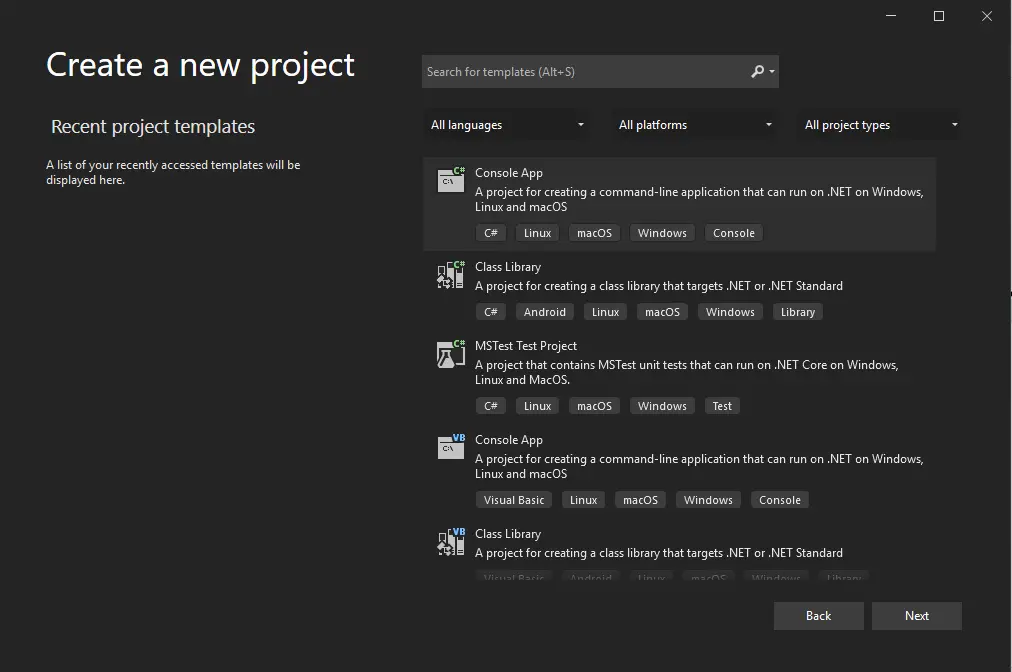
Aplicación de consola
Seleccione la versión más reciente y estable de .NET Framework, que es la 6.0. Haga clic en el botón Crear.
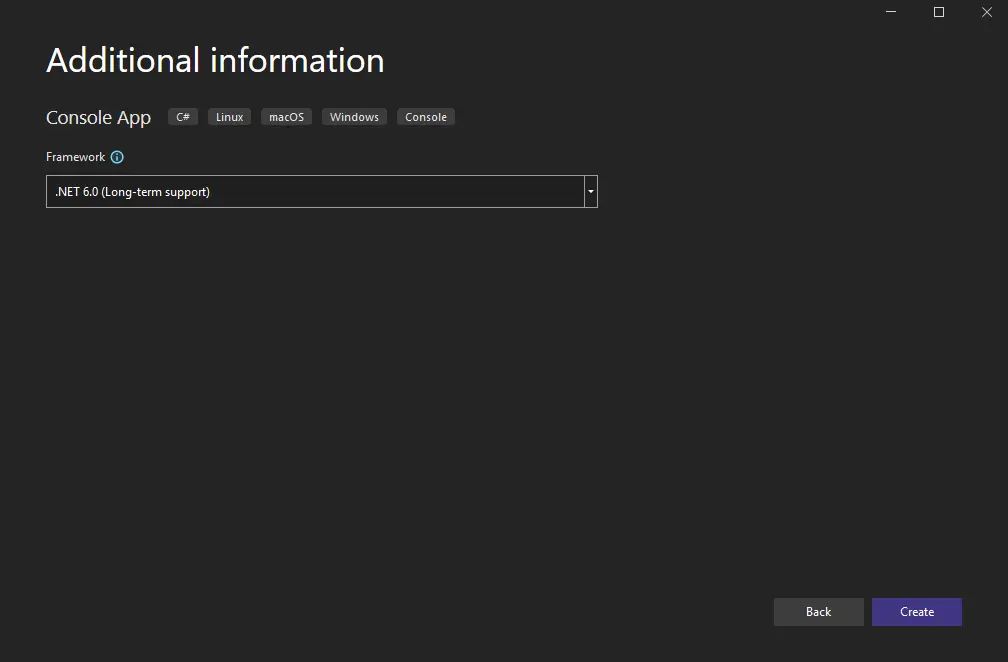
.NET Framework
Para crear un documento PDF, instale en primer lugar la biblioteca IronPDF. Puede instalarlo por cualquiera de los métodos que se indican a continuación.
El método más sencillo es instalar la biblioteca IronPDF C# .NET Core desde el gestor de paquetes NuGet.
O haga clic con el botón derecho en el proyecto en Explorador de soluciones y haga clic en Administrar paquetes NuGet.
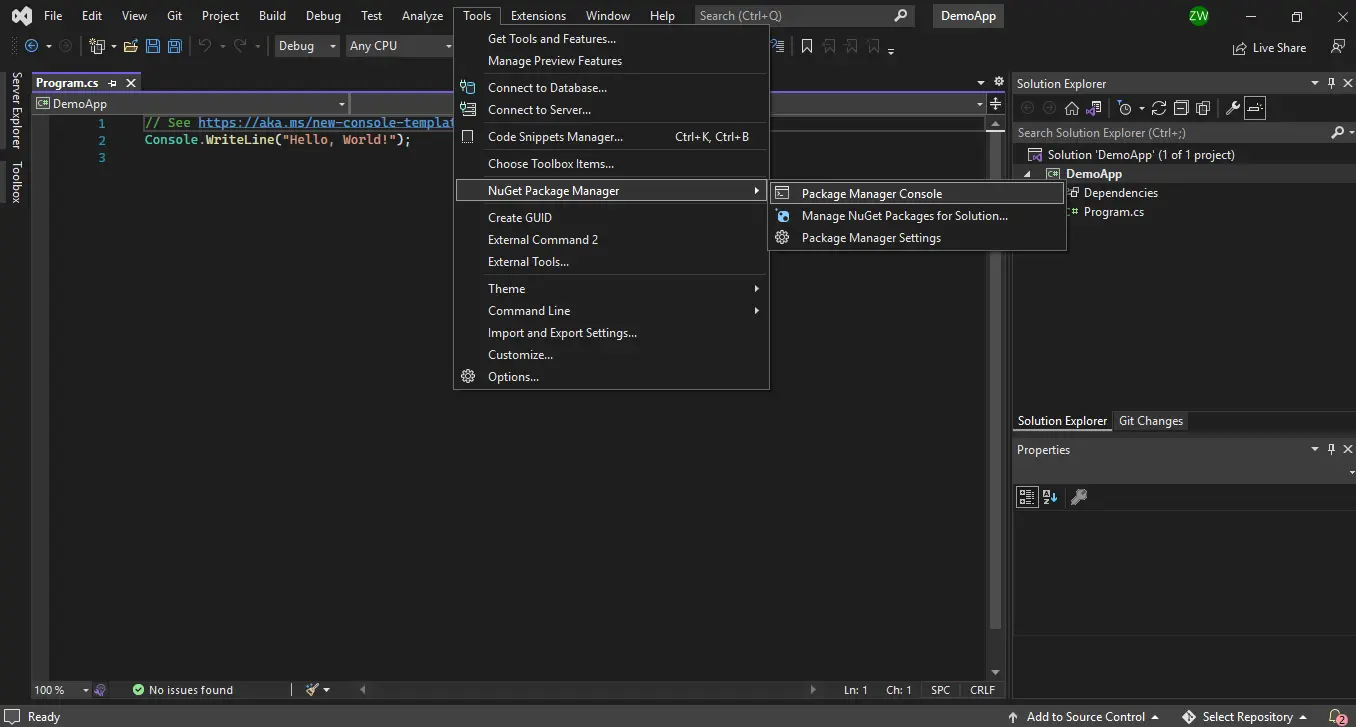
**Administrador de paquetes - Explorador de soluciones
Buscar IronPDF. Seleccione IronPDF y haga clic en Instalar. La biblioteca comenzará la instalación.
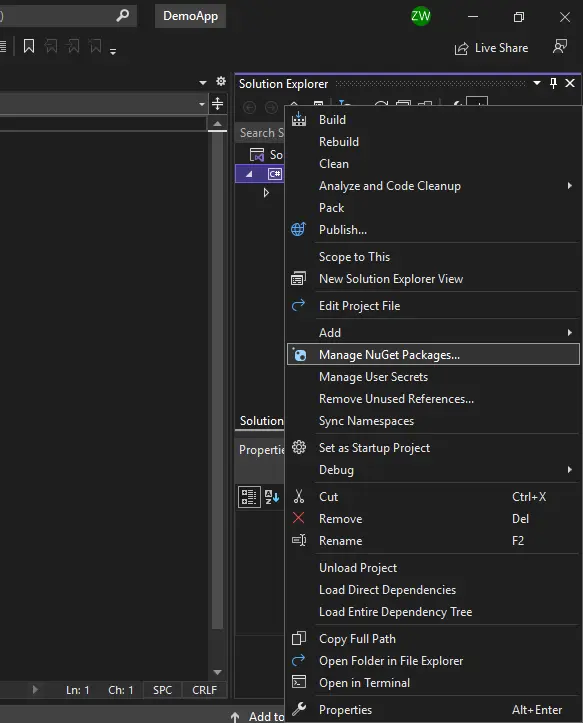
Instalar IronPDF
Abre la consola del gestor de paquetes NuGet haciendo clic en Herramientas > Gestor de paquetes NuGet > Consola del gestor de paquetes. Escriba el siguiente comando en la línea de comandos.
Install-Package IronPdf
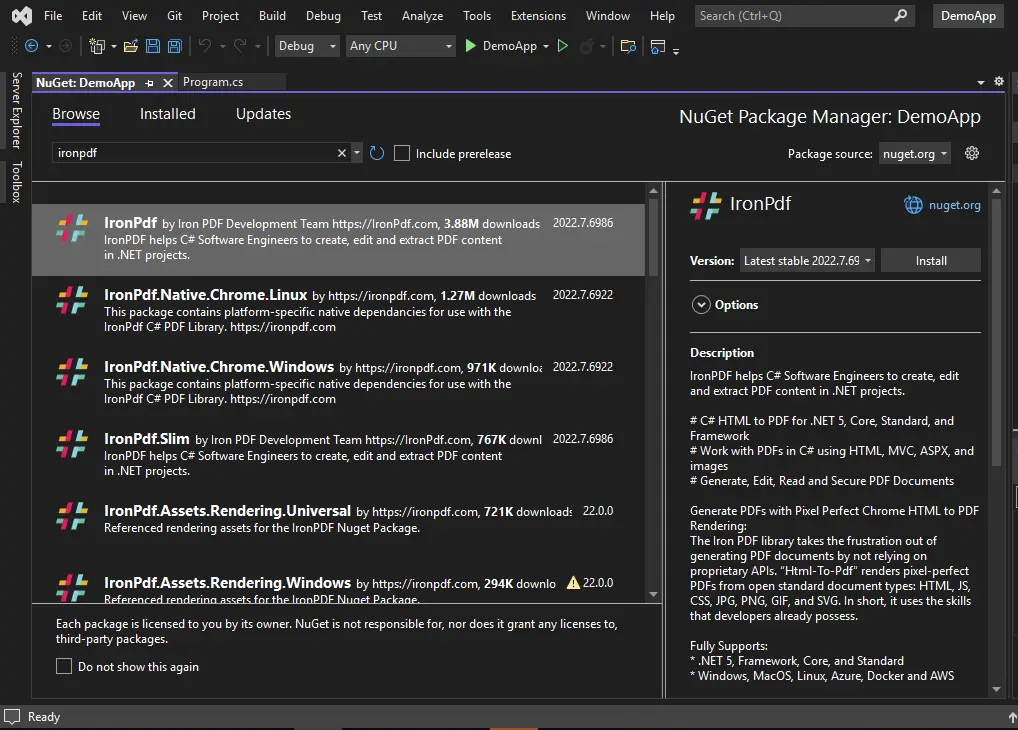
Consola del Administrador de Paquetes
La tercera forma de utilizar IronPDF en su proyecto es añadir un archivo DLL de la biblioteca IronPDF. Puede descargar el Archivo DLL directamente desde este sitio web.
Una vez realizada la instalación, añade el espacio de nombres IronPdf a tu archivo de programa.
using IronPdf;using IronPdf;Imports IronPdf**Nota: Debe añadir esta línea de código a todos los archivos en los que desee utilizar las funciones de IronPDF.
IronPDF está listo y vamos a crear documentos PDF utilizando esta aplicación .NET Core. Existen múltiples formas de crear documentos PDF. Veamos algunas de ellas a continuación mediante ejemplos de código.
La biblioteca IronPDF facilita enormemente el procesamiento de cadenas HTML y su conversión a formato PDF. Aquí está el código que crea fácilmente PDFs.
// Convierte cualquier fragmento o documento HTML en HTML
var renderer = new ChromePdfRenderer();
using var pdf = renderer.RenderHtmlAsPdf("<h1>Hello IronPdf</h1>");
pdf.SaveAs("pixel-perfect.pdf");// Convierte cualquier fragmento o documento HTML en HTML
var renderer = new ChromePdfRenderer();
using var pdf = renderer.RenderHtmlAsPdf("<h1>Hello IronPdf</h1>");
pdf.SaveAs("pixel-perfect.pdf");' Convierte cualquier fragmento o documento HTML en HTML
Dim renderer = New ChromePdfRenderer()
Dim pdf = renderer.RenderHtmlAsPdf("<h1>Hello IronPdf</h1>")
pdf.SaveAs("pixel-perfect.pdf")Este código generará un archivo PDF con el contenido introducido en el campo RenderHtmlAsPdf función. Esta función realiza la conversión de un fragmento HTML en un documento PDF.
Debe estar familiarizado con las etiquetas HTML para generar archivos PDF o páginas PDF utilizando la biblioteca IronPDF. En Guardar como se utiliza para guardar el archivo PDF de salida. Puede ver la página PDF de salida a continuación.

Cadena HTML a PDF
La biblioteca IronPDF ofrece una fantástica función para crear un archivo PDF a partir de un archivo HTML. IronPDF convierte directamente todo lo que hay en un documento HTML, incluyendo imágenes, CSS, formularios, etc. a un documento PDF. No requiere ninguna otra biblioteca o función para su posterior procesamiento. IronPDF convierte directamente cualquier archivo HTML en un archivo PDF.
Veamos el siguiente código para crear un archivo PDF a partir de un archivo HTML:
var renderer = new ChromePdfRenderer();
var pdf = renderer.RenderHtmlFileAsPdf("IronFile.html");
pdf.SaveAs("IronPDF.pdf");var renderer = new ChromePdfRenderer();
var pdf = renderer.RenderHtmlFileAsPdf("IronFile.html");
pdf.SaveAs("IronPDF.pdf");Dim renderer = New ChromePdfRenderer()
Dim pdf = renderer.RenderHtmlFileAsPdf("IronFile.html")
pdf.SaveAs("IronPDF.pdf")Aquí, el RenderHtmlFileAsPdf se utiliza para crear PDF a partir de archivos HTML y es la función más importante del código anterior. Puedes dar la ruta completa del archivo HTML en el parámetro de la función o simplemente colocar el archivo HTML en la carpeta bin del código fuente, entonces sólo tendrás que poner el nombre del archivo con la extensión en el parámetro de la función RenderHtmlFileAsPdf. El archivo PDF de salida se guardará en la carpeta bin cuando ejecute este código. La función Guardar como le ayudará a guardar los archivos PDF creados.
Puede consultar otras opciones de renderizado de .NET Core junto con las opciones de encabezado y pie de página desde aquí tutorial.
A veces es necesario crear archivos PDF de una URL mediante programación en la aplicación. Puede utilizar cualquier URL para crear un documento PDF y devolver un archivo en la biblioteca IronPDF.
Este es el código de ejemplo:
var renderer = new ChromePdfRenderer();
var pdf = renderer.RenderUrlAsPdf("https://ironpdf.com/");
pdf.SaveAs("IronPDF PDF Library.pdf");var renderer = new ChromePdfRenderer();
var pdf = renderer.RenderUrlAsPdf("https://ironpdf.com/");
pdf.SaveAs("IronPDF PDF Library.pdf");Dim renderer = New ChromePdfRenderer()
Dim pdf = renderer.RenderUrlAsPdf("https://ironpdf.com/")
pdf.SaveAs("IronPDF PDF Library.pdf")El código anterior creará un archivo PDF del parámetro URL dado a la carpeta RenderUrlAsPdf función. Esta función crea un documento PDF de la URL. La función SaveAs se utiliza para guardar los archivos de salida en la carpeta bin. Puedes ver la carpeta bin en la carpeta de tu proyecto.
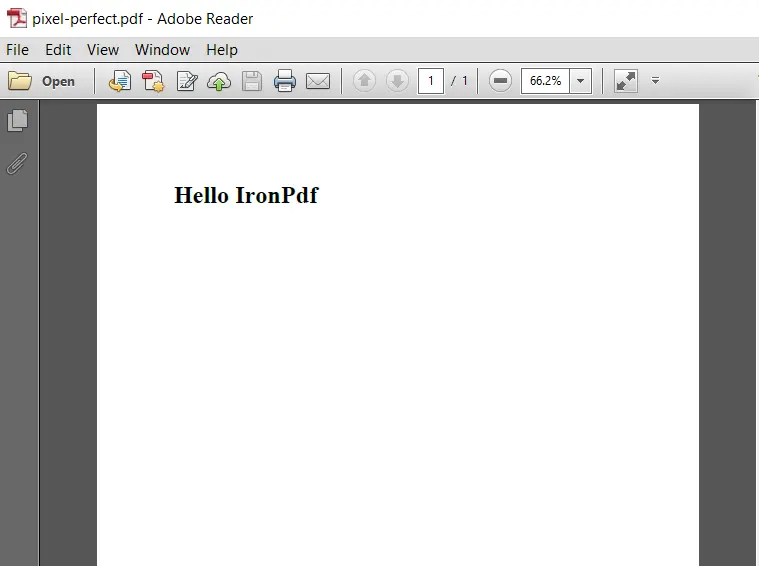
**URL al documento PDF
IronPDF es una solución completa para trabajar con documentos PDF. Ofrece la posibilidad de convertir de diferentes formatos a PDF. La manipulación y el formateo de archivos PDF resultan muy sencillos con la función de biblioteca de IronPDF. Todo lo que se necesita son unas pocas líneas de código para crear y formatear el archivo PDF mediante programación. Su punto fuerte es el conversor de HTML, y no convierte HTML a PDF desde un servidor remoto. Pone en marcha una instancia de un navegador web que cumple con los estándares reales entre bastidores. (sin necesidad de instalar software adicional). El HTML se renderiza con total precisión --- y en un formato vectorial adecuado para los más altos estándares de impresión comercial. El resultado es un PDF limpio y de alta calidad. IronPDF es ideal para desarrolladores y empresas que necesitan manipular archivos PDF dentro de su software. Es abiertamente comercial, con detalles sobre licencias y precios publicados en el sitio web.
Puede probar la versión gratuita de esta biblioteca PDF para comprobar su funcionalidad. Existe una clave de prueba gratuita para probar todo el potencial de IronPDF y generar documentos PDF en sus aplicaciones. Además, la oferta especial actual le permite obtener cinco productos de IronPDF por el precio de sólo dos. Encontrará más información sobre licencias en este enlace página de licencias.
9 productos API .NET para sus documentos de oficina








